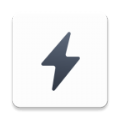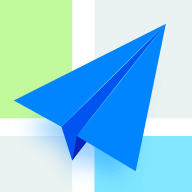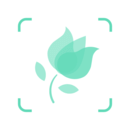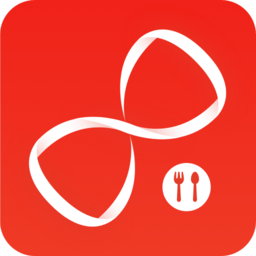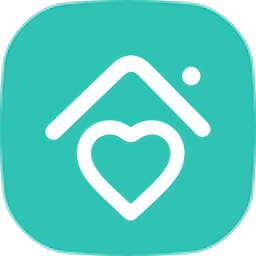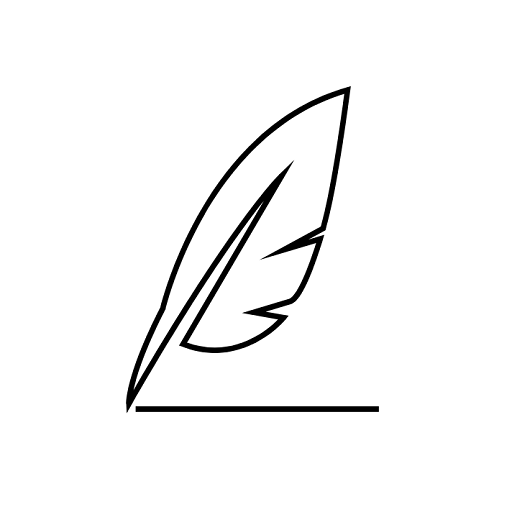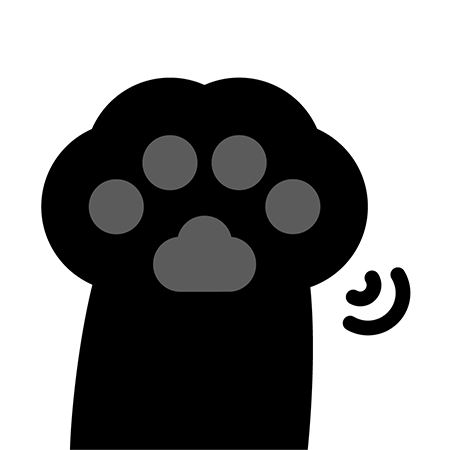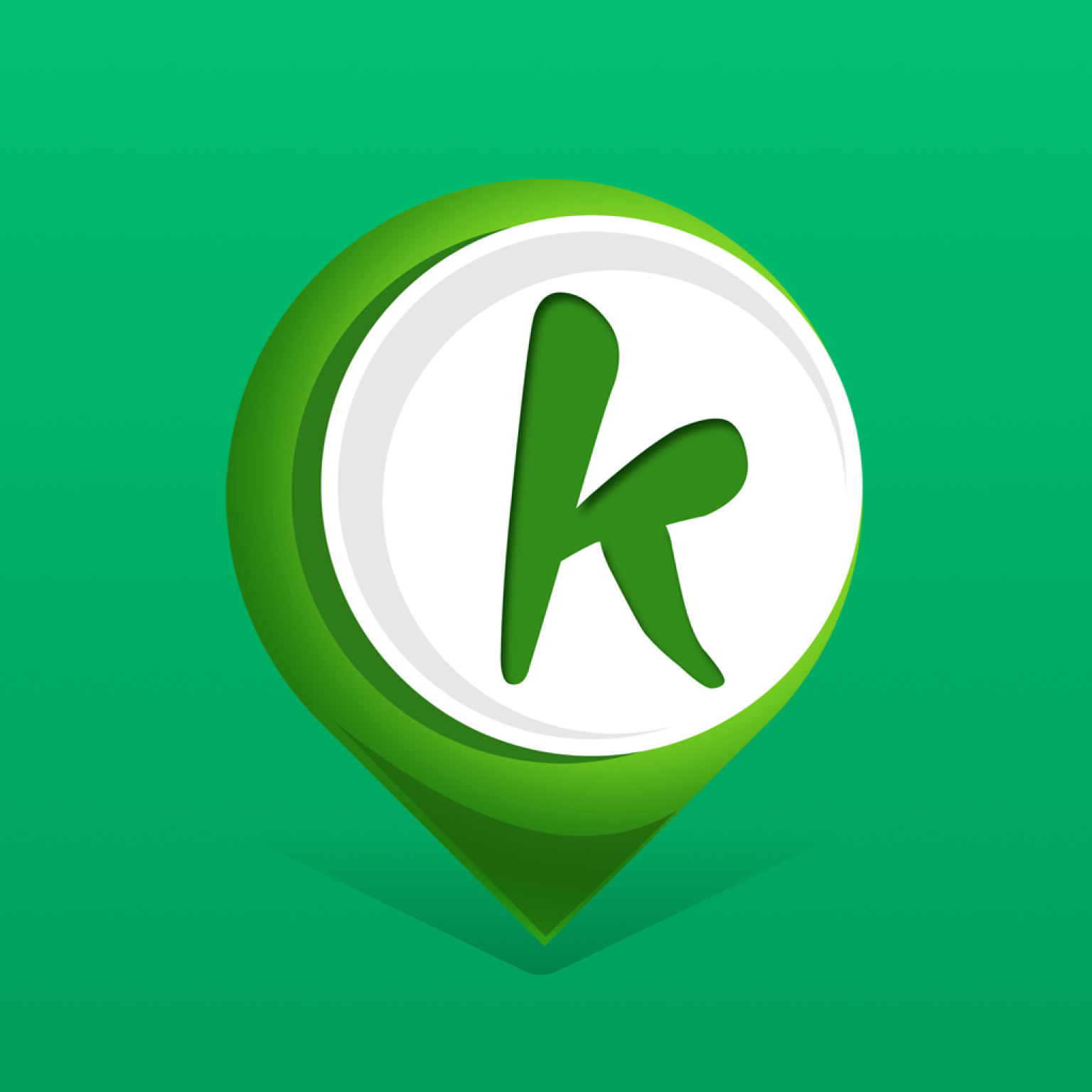安卓应用简介
【shizuku软件安装】对于在座的你来说,这款名为shizuku的平台,会为诸位带来最棒的体验,包含有丰富的功能设计,期间则可以通过便捷的操作来提升整体的体验,不需要root来使用各种功能,总之超高的可玩性肯定会让你满意!
shizuku优点
1、线上的操作流程非常的详细,可以让大家都能轻松的使用。
2、线上可以开发者adb权限,让大家操作手机可以更加便捷。
3、线上可以开启各种辅助,通过对话框进行配对,非常轻松。
4、线上可以免root使用各种各种功能,让大家开启各种功能。

shizuku特征
- 支持 adb 使用
如果你的「需要 root 的应用」只需要 adb 权限,则可以使用 Shizuku 轻松地扩大用户群体。
- 节省时间
Shizuku 有详细的文档引导用户,你只需要让用户安装 Shizuku。
- 优雅地使用系统 API
忘掉 root shell 吧,你可以「直接使用」需要高权限的 API。此外,Shizuku 比 shell 要快得多。

shizuku特色
在Android系统中,许多API需要应用是系统应用或拥有框架签名才能调用。
一些需要root权限才能使用的应用可能仅仅只是需要调用那些的API。由于该限制,他们通常会采取一些不需要直接调用API的变通方式,但执行速度通常会比直接调用API慢很多。
为了更好的用户体验,我们需要一个更快更好的方案。Shizuku Server 就此诞生,同时也让免root使用成为可能(通过 adb)。
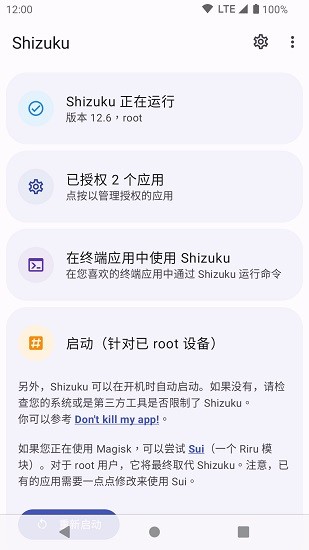
shizuku亮点
1、引导用户使用 root 或是 adb 方式运行一个进程(Shizuku 服务进程)。
2、应用进程启动时Shizuku服务进程发送 binder 至应用进程。
3、应用通过该binder与服务进程交互,服务进程通过 binder 与 system server 交互。
shizuku使用教程
1、首先进入Shizuku安卓版,这里显示没有运行;
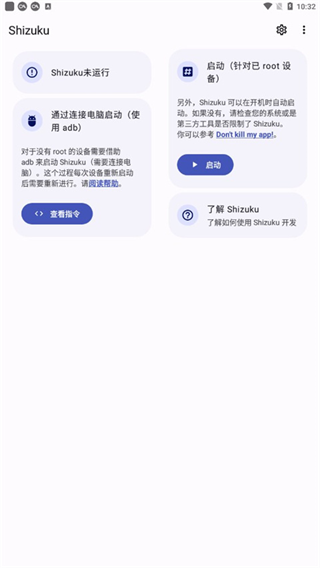
2、如果你的手机已ROOT直接给予Root权限后即可正常启动,后面两种开启方法均需要开启开发者模式并给予USB调试权限
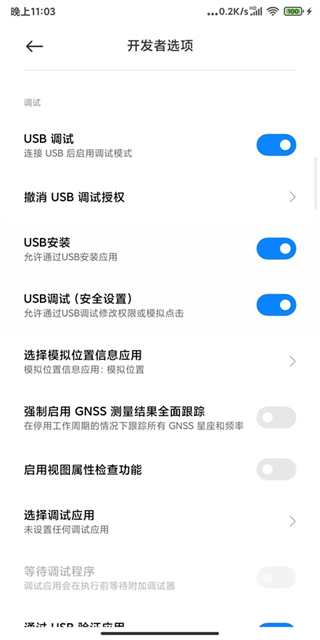
3、关于如何开启开发者模式并给予USB调试权限后面我以小米的MIUI系统为例进行说明;
手机默认是没有开启开发者选项的;
需要用户在设置中手动开启;
一般在手机设置的关于手机或我的设备中可以找到系统版本相关信息;
持续多次点击即可开启开发者选项;
MIUI系统在设置-我的设备-全部参数-MIUI版本功能处持续点击知道出现已处于开发者模式的提示即可;
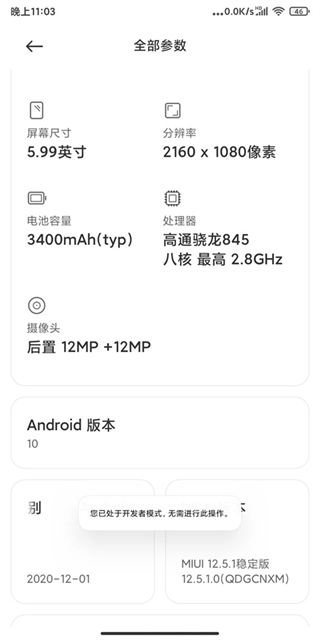
4、在开发者模式设置中可以找到USB调试并开启;
安卓11以下版本的手机需要使用电脑通过ADB命令来启动Shizuku;
手机通过数据线连接好电脑并授予USB调试权限;
在电脑端下载ADB命令工具;
解压并打开ADB命令工具文件夹;
打开PowerShell窗口;
输入指令:
.\adb shell sh /storage/emulated/0/Android/data/moe.shizuku.privileged.api/start.sh
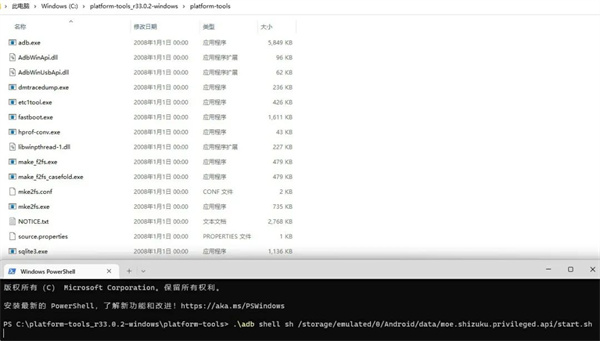
5、点击Enter确认即可成功启动Shizuku;
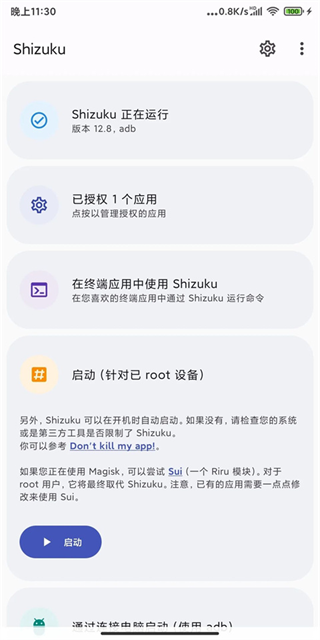
6、在已授权应用中为LSPatch开启授权,重启LSPatch显示Shizuku服务可用
安卓11及其以上系统只需根据步骤指南通过无线调试启动Shizuku,步骤指南中有针对常用厂商机型的可能遇到的问题的解决方案
我们对照处理即可,后面我将以我使用的小米MIUI系统为例进行说明,手机的通知样式需要改成原生样式
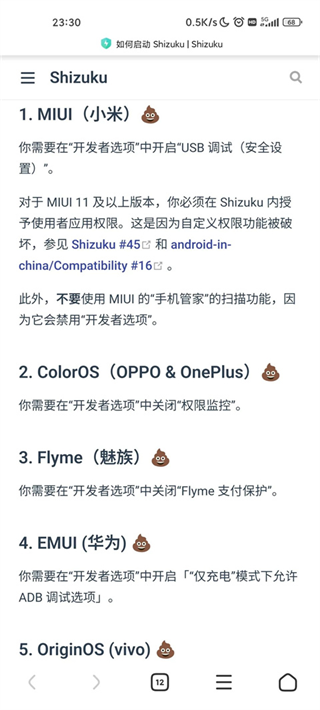
7、不然配对码可能会没法正常输入,然后点击配对,会提示我们打开开发者选项,启用开发者模式后我们按照引导进入开发者选项设置中,确认开启USB调试和无线调试,引导里说MIUI可能还需要关闭手机管家的扫描功能,开启无线调试后点击使用配对码配对设备,记住弹出得配对码,在通知中输入正确得配对码完成配对;
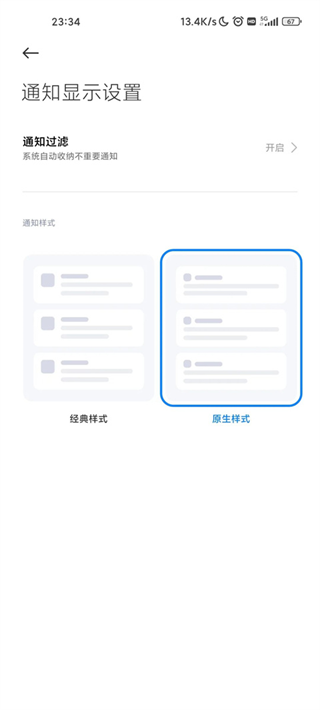
8、配对成功后在Shizuku中点击启动,稍等片刻即可正常运行Shizuku,在已授权应用中为LSPatch开启授权,重启LSPatch显示Shizuku服务可用。
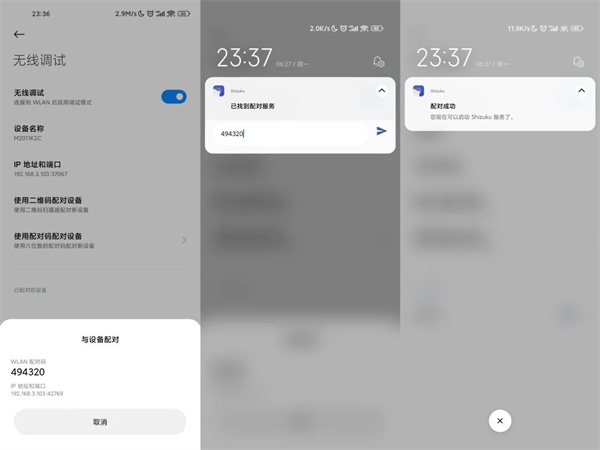
shizuku如何通过无线调试启动
通过无线调试启动适用于 Android 11 或以上版本。这种启动方式无需连接电脑。由于系统限制,每次重新启动后都需要再次进行启动步骤。
一、启用无线调试
在网络上搜索如何为您的机型启用“开发者选项”
启用“开发者选项”和“USB 调试”
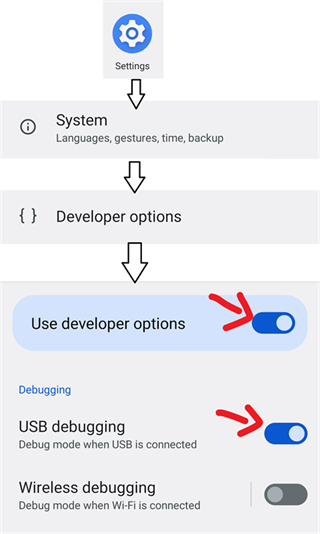
进入“无线调试”
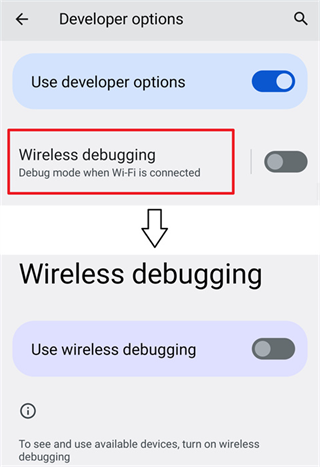
启用“无线调试”
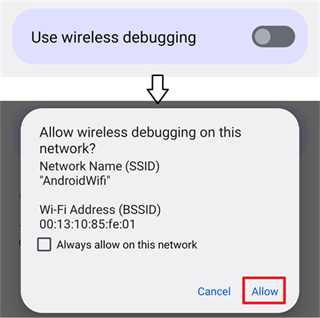
二、配对(仅需一次)
在 Shizuku 内开始配对
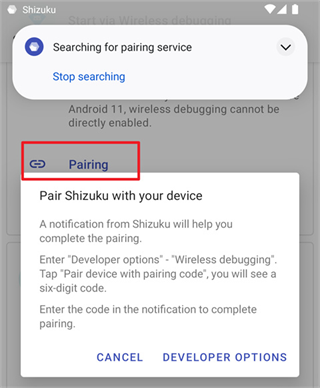
启用无线调试
点按“无线调试”中的“使用配对码配对设备”
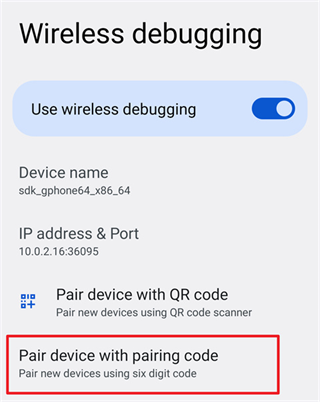
在 Shizuku 的通知中填入配对码
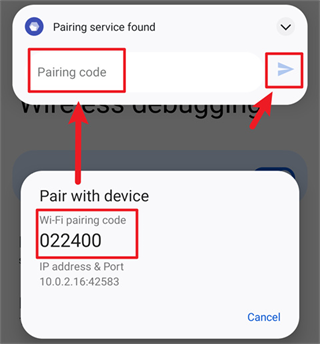
#启动 Shizuku
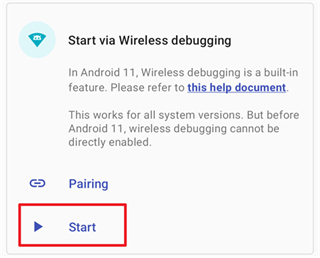
如果无法启动,尝试禁用并启用无线调试。
shizuku更新日志
v13.5.4.r1049.0e53409版本
小错误修复和改进。 安装或更新到最新版本来查看!
安卓应用分类
同类安卓应用排行
同类最新
顶
部 去
下
载

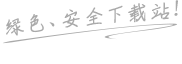
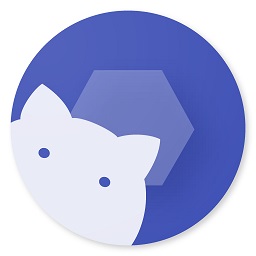
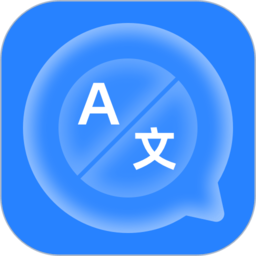

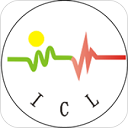










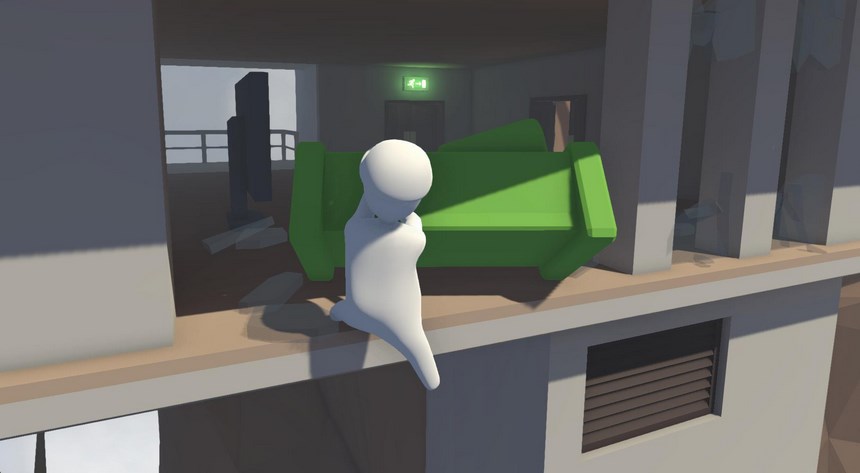
 超凡先锋辅助器(超凡先锋辅助)
超凡先锋辅助器(超凡先锋辅助)
 xe炸图辅助器2023
xe炸图辅助器2023
 暗区突围自瞄透视辅助
暗区突围自瞄透视辅助
 暗区突围自瞄透视辅助直装版
暗区突围自瞄透视辅助直装版
 yuanshenlink
yuanshenlink
 NES模拟器
NES模拟器
 PUBG国际服黑科技透视神器
PUBG国际服黑科技透视神器
 比例助手平板比例
比例助手平板比例
 ZM666.XYZ芝麻准星怪兽(画质怪兽)
ZM666.XYZ芝麻准星怪兽(画质怪兽)
 游戏蜂窝辅助挂机软件
游戏蜂窝辅助挂机软件
 北极星框架
北极星框架
 蜂蜜柚子辅助器
蜂蜜柚子辅助器
 暗区突围永久免费辅助工具
暗区突围永久免费辅助工具
 创造与魔法永久免费脚本辅助工具
创造与魔法永久免费脚本辅助工具
 pubg国际服免费科技辅助
pubg国际服免费科技辅助
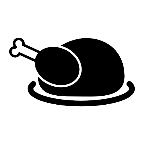 和平精英辅助透视自瞄工具
和平精英辅助透视自瞄工具